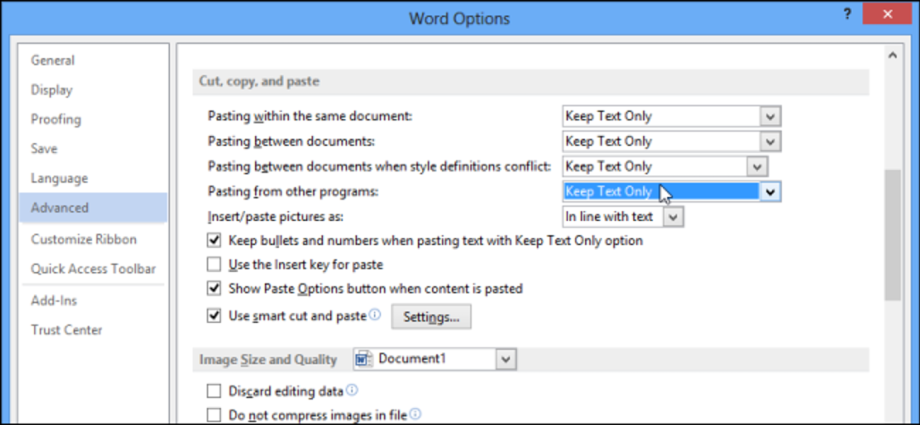ഡിഫോൾട്ടായി, നിങ്ങൾ എവിടെ നിന്നെങ്കിലും പകർത്തിയ വാചകം ഒരു Word 2013 ഡോക്യുമെന്റിൽ ഒട്ടിക്കുമ്പോൾ, അത് മുൻകൂട്ടി ഫോർമാറ്റ് ചെയ്തിരിക്കുന്നു. മിക്കവാറും, ഈ ഫോർമാറ്റിംഗ് ഡോക്യുമെന്റിന്റെ ബാക്കി ഉള്ളടക്കവുമായി സംയോജിപ്പിക്കില്ല, അതായത് അതിനോട് യോജിക്കില്ല.
ഈ സാഹചര്യത്തിൽ, ഓരോ തവണയും നിങ്ങൾ പകർത്തുമ്പോൾ, നിങ്ങൾക്ക് വാചകം ഒട്ടിക്കാൻ മാത്രമേ കഴിയൂ, എന്നിരുന്നാലും, ഇത് സ്വമേധയാ ചെയ്യുന്നത് വേഗത്തിൽ വിരസമാകും. നിങ്ങൾ വേഡിലേക്ക് ഒട്ടിക്കുന്ന എല്ലാ വാചകങ്ങളും പ്രധാന ടെക്സ്റ്റ് പോലെ ഫോർമാറ്റ് ചെയ്യുന്ന തരത്തിൽ പേസ്റ്റ് ക്രമീകരണങ്ങൾ എങ്ങനെ മാറ്റാമെന്ന് ഞങ്ങൾ നിങ്ങളെ കാണിക്കും.
ടെക്സ്റ്റ് സ്വമേധയാ തിരുകാൻ (ഫോർമാറ്റിംഗ് കൂടാതെ), നിങ്ങൾ ഐക്കണിൽ ക്ലിക്കുചെയ്യേണ്ടതുണ്ട് മേയ്ക്ക (തിരുകുക) ടാബ് വീട് (വീട്) തിരഞ്ഞെടുക്കുക വാചകം മാത്രം സൂക്ഷിക്കുക (വാചകം മാത്രം സൂക്ഷിക്കുക).
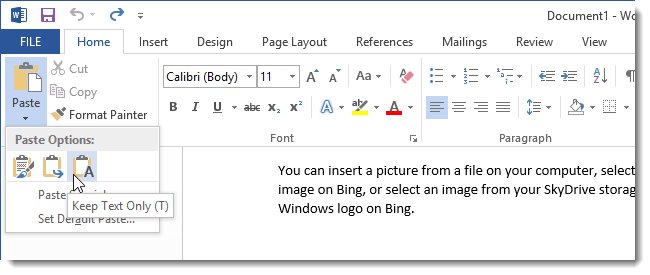
നിങ്ങൾക്ക് കീബോർഡ് കുറുക്കുവഴി ഉപയോഗിക്കാൻ താൽപ്പര്യമുണ്ടെങ്കിൽ Ctrl + V വാചകം ചേർക്കുന്നതിന്, അത് ഇതിനകം സ്വതവേ ഫോർമാറ്റ് ചെയ്തിരിക്കുന്നു. ഈ പോയിന്റ് മറികടക്കാനും കീബോർഡ് കുറുക്കുവഴി ഉപയോഗിക്കാനും Ctrl + V, ഫോർമാറ്റ് ചെയ്യാതെ സ്വയമേവ ടെക്സ്റ്റ് ചേർക്കുക, ഐക്കണിൽ ക്ലിക്ക് ചെയ്യുക മേയ്ക്ക (തിരുകുക) ടാബ് വീട് (വീട്) തിരഞ്ഞെടുക്കുക ഡിഫോൾട്ട് പേസ്റ്റ് സജ്ജമാക്കുക (സ്ഥിരസ്ഥിതിയായി തിരുകുക).
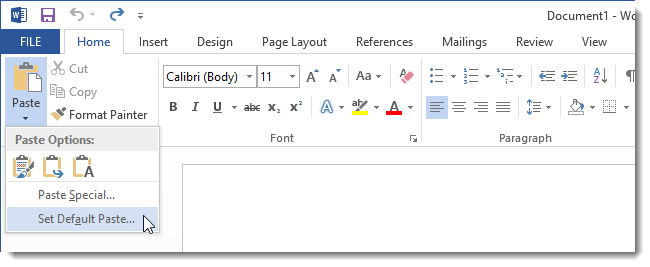
ഒരു ടാബ് തുറക്കും വിപുലമായ (വിപുലമായ ഓപ്ഷനുകൾ) ഡയലോഗ് ബോക്സിൽ വേഡ് ഓപ്ഷനുകൾ (വേഡ് ഓപ്ഷനുകൾ). അധ്യായത്തിൽ മുറിക്കുക, പകർത്തുക, ഒട്ടിക്കുക (കട്ട്, കോപ്പി, പേസ്റ്റ്) തിരഞ്ഞെടുക്കുക വാചകം മാത്രം സൂക്ഷിക്കുക (വാചകം മാത്രം സൂക്ഷിക്കുക). ഉദാഹരണത്തിന്, നിങ്ങൾ മറ്റൊരു പ്രോഗ്രാമിൽ നിന്ന് (ഒരു വെബ് ബ്രൗസർ) വാചകം പകർത്തി ഒട്ടിക്കുകയാണെങ്കിൽ, ക്രമീകരണങ്ങൾ മാറ്റുക മറ്റ് പ്രോഗ്രാമുകളിൽ നിന്ന് ഒട്ടിക്കുന്നു (മറ്റ് പ്രോഗ്രാമുകളിൽ നിന്ന് തിരുകുക). ക്ലിക്ക് ചെയ്യുക OKമാറ്റങ്ങൾ സംരക്ഷിക്കുന്നതിനും ഡയലോഗ് അടയ്ക്കുന്നതിനും വേഡ് ഓപ്ഷനുകൾ (വേഡ് ഓപ്ഷനുകൾ).
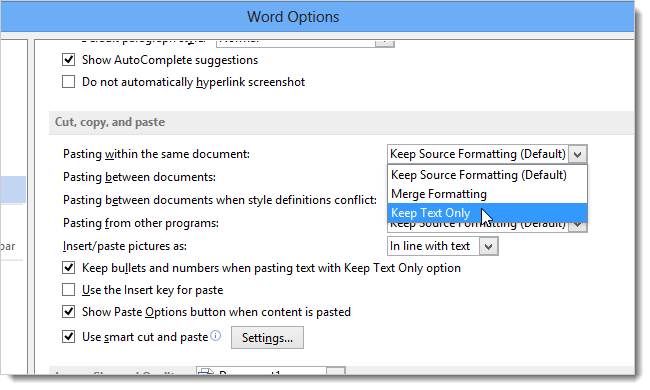
ഇപ്പോൾ, നിങ്ങൾ മറ്റ് പ്രോഗ്രാമുകളിൽ നിന്ന് Word-ലേക്ക് ടെക്സ്റ്റ് പകർത്തി ഒട്ടിക്കുമ്പോൾ, അത് സ്വയമേവ പ്ലെയിൻ ടെക്സ്റ്റായി ഒട്ടിക്കും, കൂടാതെ നിങ്ങൾക്കത് എങ്ങനെ വേണമെങ്കിലും എളുപ്പത്തിൽ ഫോർമാറ്റ് ചെയ്യാം.
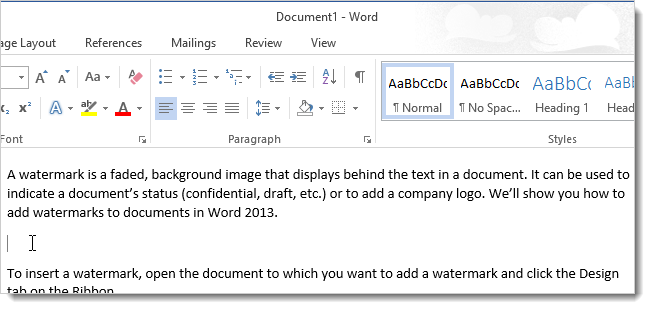
നിങ്ങൾ ടെക്സ്റ്റ് മാത്രം ഒട്ടിക്കുമ്പോൾ, ഒറിജിനൽ ടെക്സ്റ്റിന്റെ ഏതെങ്കിലും ചിത്രങ്ങളും ലിങ്കുകളും മറ്റ് ഫോർമാറ്റിംഗും സംരക്ഷിക്കപ്പെടില്ല. അതിനാൽ, നിങ്ങളുടെ ലക്ഷ്യം ടെക്സ്റ്റ് മാത്രമാണെങ്കിൽ, ഫോർമാറ്റിംഗ് എഡിറ്റുചെയ്യാൻ കൂടുതൽ സമയം ചെലവഴിക്കാതെ നിങ്ങൾക്ക് അത് എളുപ്പത്തിൽ നേടാനാകും.